人物头像
- 格式:doc
- 大小:1.97 MB
- 文档页数:1

描人物头像的方法步骤择作画角度,预想构图和素描效果,根据自己的水平和存在的主要不足,思考在写生中可能会出现的问题和克服的方法、努力的方向等。
(2)打轮廓基本同于石膏像素描的方法。
为了捕捉最生动、最理想的动态,人物头像写生的轮廓线条要更加简练准确,尽量少依赖众多的辅助线约形。
画石膏像有充分的时间逐步画准,画人物形象则要提高作画效率,增强线条的表现力。
具体要点是:⑴确定头部动态。
在头像写生中,人物的头部形象可能呈现正面、侧面、歪头、仰头、低头等不同的动态,在打轮廓时,要画准动态趋势及其透视关系。
头部动态集中体现在头部的中线,即额间、眉间、鼻低中点、人中直到下颌中点的联线。
要确定定这条线在头部形象中所处的位置及或垂直或倾斜的关系,以及此中线与两眉、两眼等联线的交叉关系。
同时,头像的不同动态也直接反映在两耳孔在头部形象中相对位置的高低视觉变化上。
明确并画准以上两条线及耳孔的构成关系,是画准头部动态和透视关系的关键环节。
在打轮郭时,可以用较浅的虚线条首先找准其动态关系,即使不画这些虚线,也一定要做到心中有数。
见下图:⑵确定主要骨点位置。
确定头部动态之后,要找准形象的额丘、眉弓、颧骨、下颌丘及下颌角等骨点的相互位置和起伏关系。
这些部位肌肉少,形成凸起的端点、决定着头部的基本体面造型和个性特点。
⑶确定中心和支点。
在石膏像写生中已谈到,两眉、两眼及鼻子构成的三角形(或称“干”字形)处于头像的视觉中心位置,在形体比例和造型关系上起着承上启下,联结左右的核心作用。
鼻梁则又处于这个中心的中心,鼻梁的高度往往又是头部形象的最高点,不少画家把鼻梁视为头像的支点是很有道理的。
在画面部轮廓时,必须首先画准支点和中心的比例位置及透视关系。
然后以鼻子的长度为标尺衡量并确定额头、下巴和耳朵的长度,以眼睛的宽度为标尺来衡量并确定形象的宽度。
一定要注意眼睛的大小和两眼之间的距离、透视关系是否正确,不要画宽或画窄。
如果画宽,脸的轮廓必然也会画宽;相反,脸也会跟着画窄。


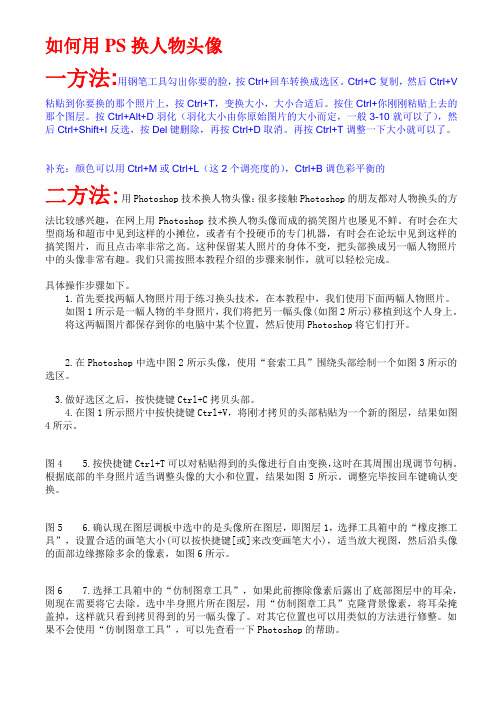
如何用PS换人物头像一方法:用钢笔工具勾出你要的脸,按Ctrl+回车转换成选区。
Ctrl+C复制,然后Ctrl+V粘贴到你要换的那个照片上,按Ctrl+T,变换大小,大小合适后。
按住Ctrl+你刚刚粘贴上去的那个图层。
按Ctrl+Alt+D羽化(羽化大小由你原始图片的大小而定,一般3-10就可以了),然后Ctrl+Shift+I反选,按Del键删除,再按Ctrl+D取消。
再按Ctrl+T调整一下大小就可以了。
补充:颜色可以用Ctrl+M或Ctrl+L(这2个调亮度的),Ctrl+B调色彩平衡的二方法:用Photoshop技术换人物头像:很多接触Photoshop的朋友都对人物换头的方法比较感兴趣,在网上用Photoshop技术换人物头像而成的搞笑图片也屡见不鲜。
有时会在大型商场和超市中见到这样的小摊位,或者有个投硬币的专门机器,有时会在论坛中见到这样的搞笑图片,而且点击率非常之高。
这种保留某人照片的身体不变,把头部换成另一幅人物照片中的头像非常有趣。
我们只需按照本教程介绍的步骤来制作,就可以轻松完成。
具体操作步骤如下。
1.首先要找两幅人物照片用于练习换头技术,在本教程中,我们使用下面两幅人物照片。
如图1所示是一幅人物的半身照片,我们将把另一幅头像(如图2所示)移植到这个人身上。
将这两幅图片都保存到你的电脑中某个位置,然后使用Photoshop将它们打开。
2.在Photoshop中选中图2所示头像,使用“套索工具”围绕头部绘制一个如图3所示的选区。
3.做好选区之后,按快捷键Ctrl+C拷贝头部。
4.在图1所示照片中按快捷键Ctrl+V,将刚才拷贝的头部粘贴为一个新的图层,结果如图4所示。
图4 5.按快捷键Ctrl+T可以对粘贴得到的头像进行自由变换,这时在其周围出现调节句柄。
根据底部的半身照片适当调整头像的大小和位置,结果如图5所示。
调整完毕按回车键确认变换。
图5 6.确认现在图层调板中选中的是头像所在图层,即图层1,选择工具箱中的“橡皮擦工具”,设置合适的画笔大小(可以按快捷键[或]来改变画笔大小),适当放大视图,然后沿头像的面部边缘擦除多余的像素,如图6所示。


PS移花接木更换人物照片头像的方法在PS(Photoshop)中移花接木是一种常用的技术,用于更换照片中的人物头像。
通过移花接木,我们可以将一个人的脸部特征移动到另一个人的照片上,实现头像更换的效果。
下面是一个详细的步骤,教你如何在PS中使用移花接木更换人物照片头像。
步骤一:选择合适的照片首先,你需要选择一个合适的照片作为目标照片,这张照片将成为新的头像。
同时,你需要选择另一张具有合适的人脸特征的照片,用作要移动到目标照片上的头像。
步骤二:打开目标照片和人脸照片在PS中,点击“文件”菜单,选择“打开”,然后选择你的目标照片和人脸照片,将它们同时打开。
步骤三:创建图层在层面板中,点击“新建图层”按钮创建一个新的图层。
步骤四:使用套索工具选择头像在工具栏中,选择“套索工具”。
使用套索工具在人脸照片上选择头像部分,尽量精确地选择到头发、眉毛、眼睛等特征。
步骤五:复制并粘贴头像步骤六:调整头像大小和位置使用“移动工具”将新创建图层中的头像移动到目标照片上。
根据需要,调整头像的大小和位置,使其与目标照片中的人脸位置相匹配。
步骤七:为图层添加蒙版在层面板中,选择图层,然后点击底部的“蒙版”按钮。
这将为图层添加一个蒙版。
步骤八:使用画笔工具在工具栏中选择“画笔工具”。
调整画笔大小和硬度,以便更精确地涂抹掉多余的头像部分。
步骤九:涂抹蒙版使用画笔工具,在图层的蒙版上涂抹掉不需要显示的头像部分。
涂抹时,你可以使用不同的画笔大小和硬度,来细致地涂抹头发、眉毛、眼睛等特征。
步骤十:调整图层透明度根据需要,你可以调整图层的透明度,使头像与目标照片更好地融合。
步骤十一:完善细节仔细观察你的作品,并根据需要对细节进行微调。
你可以使用修复工具、克隆工具等来修饰头像和目标照片的细节。
步骤十二:保存并导出在完成所有修改后,点击“文件”菜单,选择“保存”,将工作保存为PSD格式以保留图层信息。
如果需要,你还可以点击“文件”菜单,选择“导出”或“保存为”,将工作导出为其他格式如JPEG、PNG等。
ps怎么⼿绘线条效果的⼈物头像?ps绘制头像很简单,想要画⼀个简笔画⼈物头像,该怎么绘制呢?请看下⽂详细介绍。
Adobe Photoshop CC 2018 v19.0 简体中⽂正式版 32/64位
类型:图像处理
⼤⼩:1.53GB
语⾔:简体中⽂
时间:2019-10-24
查看详情
1、⾸先将ps打开并按下Ctrl+N键新建⼀个⽂件,然后在ps的⼯具箱内找到钢笔⼯具,如图所⽰:
2、选择钢笔⼯具我们在新建的⽂件内画出⼈物头部上的帽⼦,如图所⽰:
3、在绘制好的帽⼦的下⾯我们在画出⼈物的头部,然后在头部上画出⼈物的⼀只⽿朵,如图所⽰:
4、再在头部上使⽤钢笔⼯具绘制出⼈物的眉⽑眼睛,⿐⼦,然后在⽿朵的旁边画出头发,如图所⽰:
5、在画好的头部下⾯画出⼈物的⾝体的轮廓,然后在画出⼈物的脖⼦,如图所⽰:
6、再在ps的⼯具箱内找到椭圆形⼯具,如图所⽰;
7、选择椭圆形⼯具我们再按下shift将在⾝体上画出⼤⼩不⼀的圆形作为⾐服上的花纹,这样线条⼈物头像就画好了,如图所⽰:
以上就是ps设计简笔画⼈物头像的教程,希望⼤家喜欢,请继续关注。
人物头像学案
教学目标:感受人物头部的结构美,体验人物头像造型的艺术美。
认知目标:通过对肖像画的欣赏,提高对肖像画的欣赏水平,加深对肖像画的审美理解从中获得美的感受。
情感目标:领悟肖像画的魅力,提高艺术情趣,培养健康向上的审美观
实践目标:在观察和理解的基础上,完成一幅有形象特征和性格特征的人像画。
教学重点:1、初步了解人物头形、五官位置的基本知识。
2、初步了解人物头像的一般画法。
教学难点:把握人物头像的特点。
一、脸型特征
在我们身边有很多不同样子的人,这些人最大的区别就是脸有一样,我们要认识一张脸,首先得从他的脸的轮廓开始,既人物的脸型。
古人云:“相之大概,不外八格”。
“八格” :田国目用,由甲申风
请同学们观察这八个字从形状上讲有什么特点?然后分析下面不同脸型特征,在相对应的脸型下面填上汉字
( )( )( )( )
( )( )( )( ) ( )( )( )( )二、五官位置
1、三停
2、五眼
“三停五眼”古代画家根据成年人的面部五官位置和比例归纳出来的。
如果某人的五官不同于这一标准,则成为其明显特征。
因此,“三停五眼”是衡量人的五官大小、比例、位置的准绳。
但是,儿童与成人不同,年龄越小,眼睛位置越偏下,五官位置显得越紧凑。
作业:选择不同形象特征的同学,画2—3幅短期作业,重点在表现他们的形象特征。